Maison >Problème commun >Illustration des étapes à suivre pour réinstaller le système informatique
Illustration des étapes à suivre pour réinstaller le système informatique
- PHPzavant
- 2023-04-04 17:55:032413parcourir
Les ordinateurs peuvent être considérés comme l'un des appareils électroniques couramment utilisés dans notre travail et dans notre vie. Ils doivent être installés avec un système pour les utiliser normalement. Certains internautes viennent d'assembler leur ordinateur et ne savent toujours pas comment réinstaller le système informatique. Laissez-moi vous apprendre une étape courante et simple pour réinstaller le système informatique.
Outils/Matériaux :
Version du système : système Windows
Modèle de marque : ordinateur portable/ordinateur de bureau
Version du logiciel : système de réinstallation en un clic Xiaoyu
Outil de production : Un disque USB vierge de plus de 8 Go
Méthode/étapes :
1. Installez d'abord l'outil de réinstallation du système en un clic Xiaoyu sur un ordinateur pouvant être utilisé en ligne, ouvrez-le, insérez un disque USB vierge, sélectionnez le mode système de réinstallation du disque USB et cliquez pour démarrer. créer un disque de démarrage .
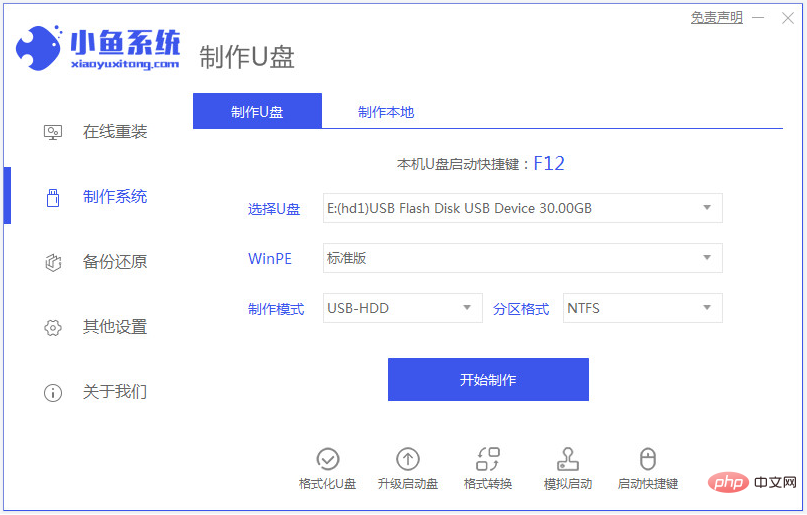
2. Dans l'interface du système de production, sélectionnez le système informatique qui doit être installé et cliquez pour commencer à créer un disque de démarrage USB.
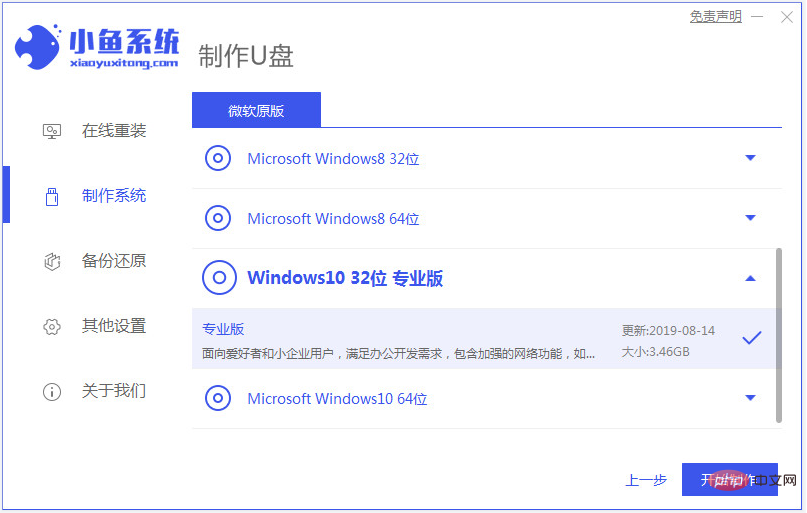
3. Après avoir attendu que le disque de démarrage USB soit créé avec succès, vous pouvez d'abord prévisualiser l'ordinateur qui doit être installé ou assembler le raccourci clavier de démarrage de la carte mère de l'ordinateur, puis retirer le disque USB pour quitter.
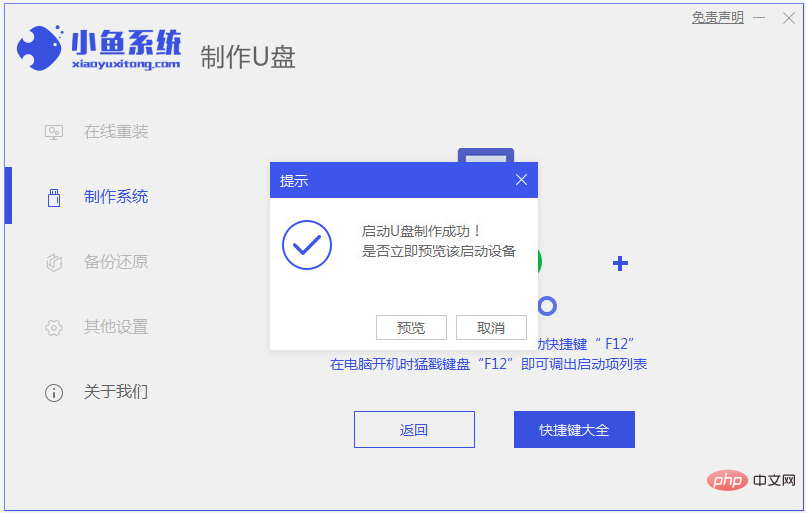
4. Insérez le disque de démarrage USB dans l'ordinateur, appuyez continuellement sur la touche de démarrage pour accéder à l'interface de démarrage, sélectionnez l'élément de démarrage USB et appuyez sur Entrée pour confirmer pour accéder à l'interface de sélection PE, sélectionnez le premier système PE et appuyez sur Entrée pour entrer. Ouvrez l'outil d'installation Xiaoyu sur le bureau du système PE, puis sélectionnez le système et cliquez sur Installer.
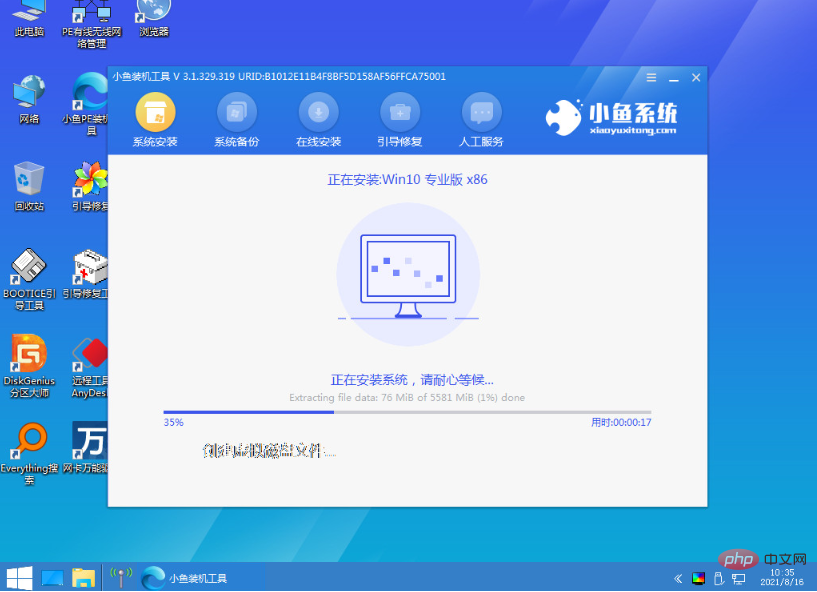
5. Généralement, l'option par défaut consiste à installer le système sur le lecteur c du disque système, puis à attendre que l'installation soit terminée, puis à choisir de redémarrer l'ordinateur immédiatement.
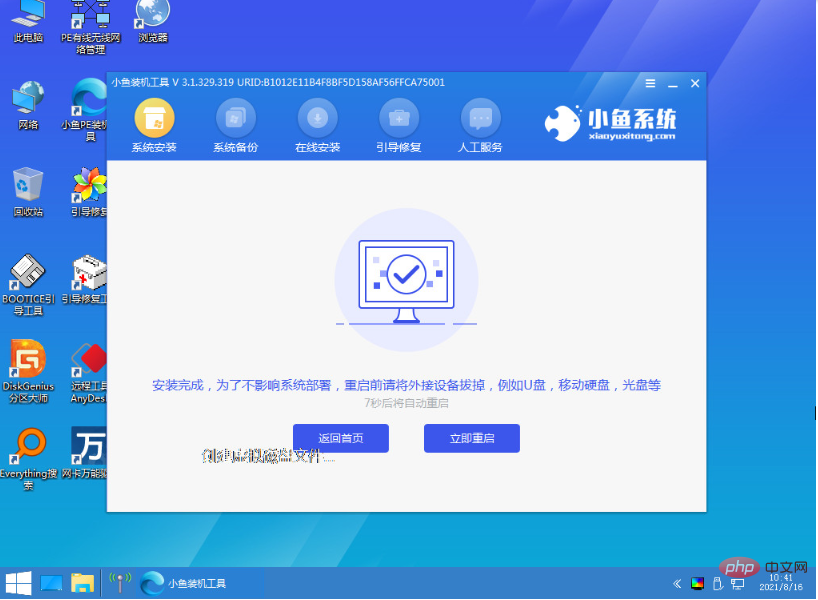
6. Attendre d'accéder au nouveau bureau du système signifie que l'installation est réussie et que vous pouvez utiliser le système informatique normalement.
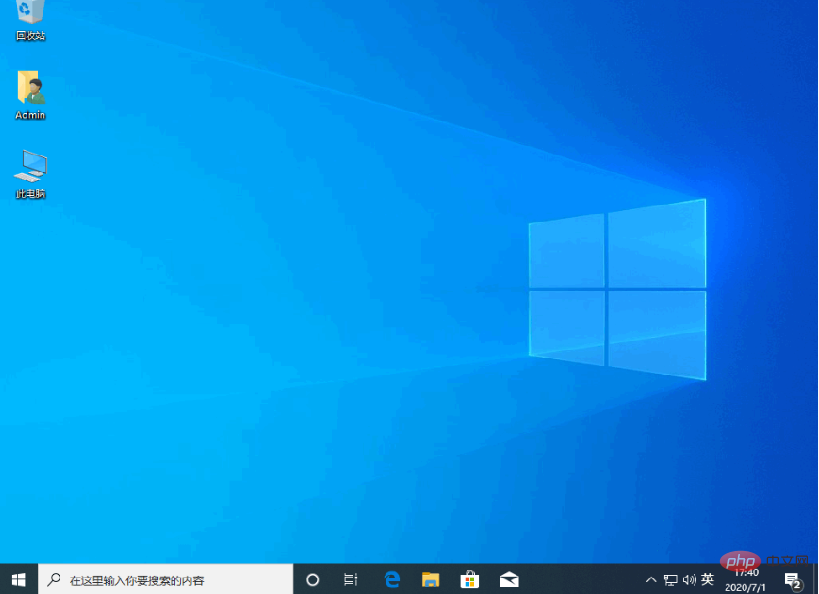
Remarques : Veuillez noter qu'avant d'installer le système, toutes les données importantes contenues dans le lecteur C du disque système de l'ordinateur doivent d'abord être sauvegardées et enregistrées.
Résumé :
Installez l'outil de réinstallation du système en un clic Xiaoyu sur l'ordinateur, insérez la clé USB pour créer le disque de démarrage du système
Insérez le disque de démarrage USB préparé pour démarrer dans la clé USB de l'ordinateur ; système ;
Entrez dans le système pe Ensuite, ouvrez l'outil d'installation de Xiaoyu pour installer le système Windows ;
Après avoir indiqué que l'installation est réussie, redémarrez l'ordinateur immédiatement
Après avoir redémarré l'ordinateur, entrez dans le nouveau bureau du système Windows ; peut l'utiliser normalement.
Ce qui précède est le contenu détaillé de. pour plus d'informations, suivez d'autres articles connexes sur le site Web de PHP en chinois!

